如何打开ISO系统文件是老生长谈的问题了,之前也说到过,那么操作系统在电脑中起着非常重要的作用,当系统出现问题时,很多朋友都会下载ISO镜像文件并自行安装。有些朋友想安装,却苦于没有安装教程。对此,笔者给大家带来了ISO系统镜像文件的安装方法
如何打开ISO系统映像文件?如果我们只想查看ISO文件,可以使用解压软件打开ISO文件。如果要安装ISO镜像文件,可以使用以下两种方法打开安装ISO镜像文件,并滑动鼠标进行查看
如何打开ISO系统映像文件
1.、 用软碟通软件打开ISO系统的镜像文件
1..打开并下载UltraISO软件
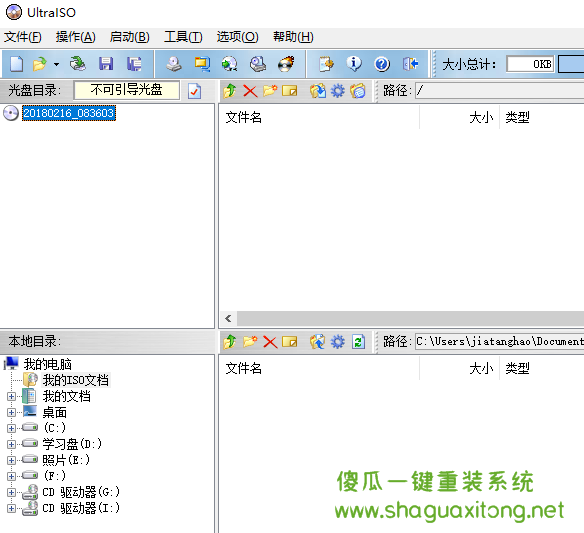
系统电脑图-1
2..右键单击要打开的ISO文件,选择要打开的UltraISO,然后从显示的菜单中选择“加载到驱动器”
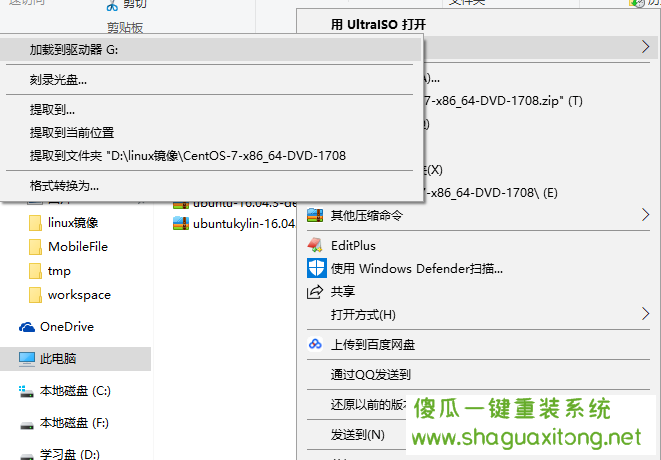
系统电脑图-2
3..双击电脑图标以查看加载的CD驱动器。双击进入
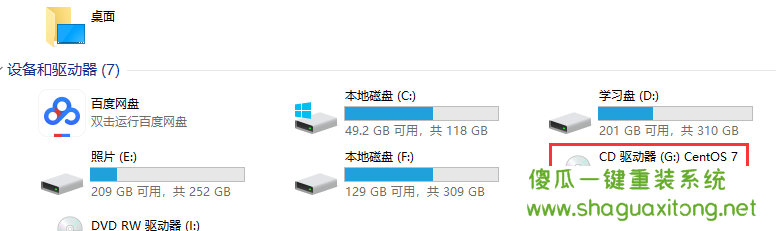
打开ISO系统映像文件电脑图-3
4..此时,您可以查看打开的ISO文件
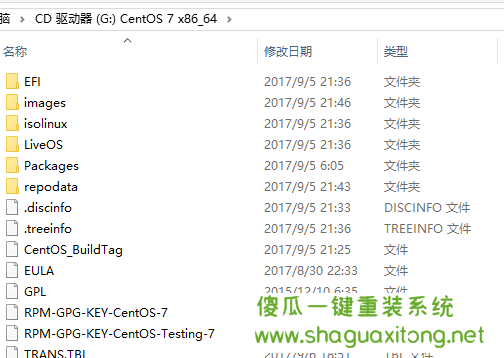
系统电脑图-4
2.、 直接安装ISO系统映像文件
1..下载一键重新安装系统软件,安装栏可以自定义安装系统。退出杀毒软件,进入主界面

系统电脑图-5
2..在此处选择“备份/还原”选项,然后单击“自定义映像还原”
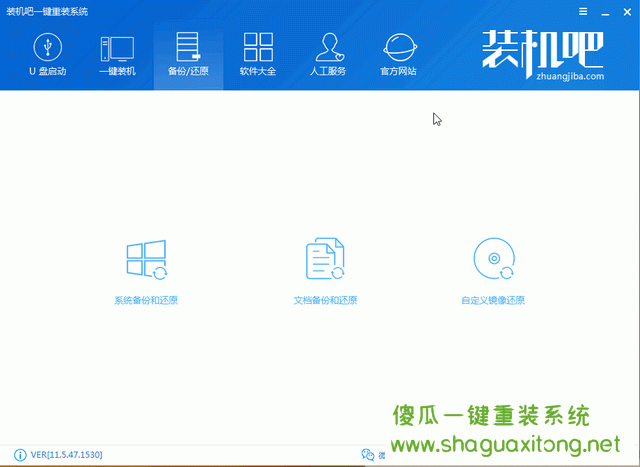
图像文件电脑图-6
3..出现ISO映像文件,然后单击安装映像
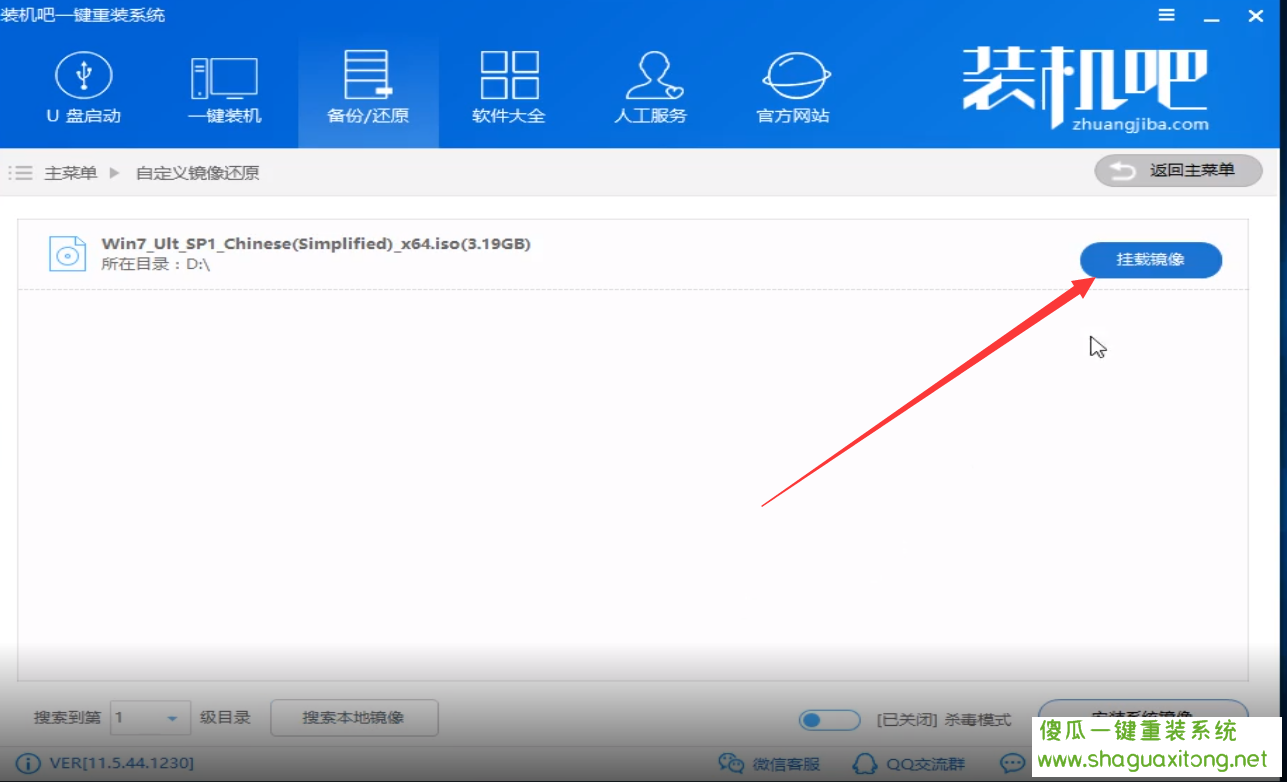
图像文件电脑图-7
4..选择install.wim映像文件,然后单击安装系统映像
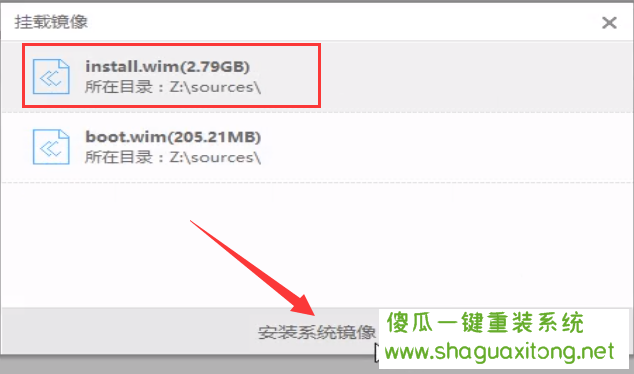
ISO电脑图-8
5..选择要安装的系统版本
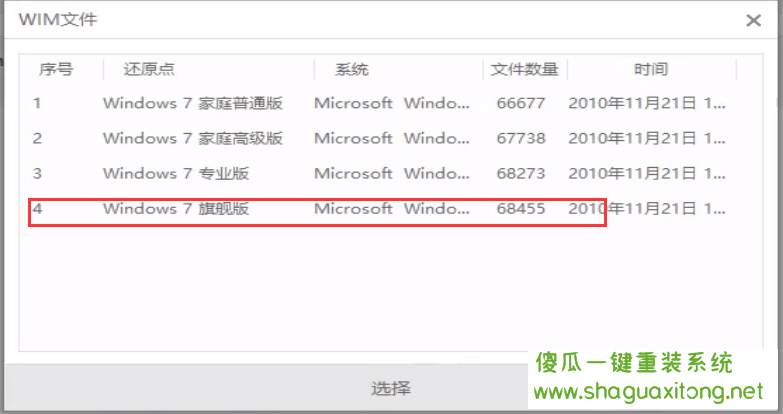
ISO电脑图-9
6..等待系统还原设置完成,单击“立即重新启动”
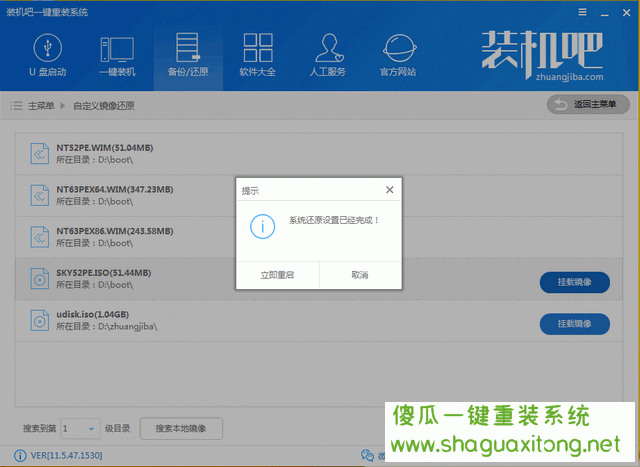
系统电脑图-10
7..进入系统桌面后,即可使用
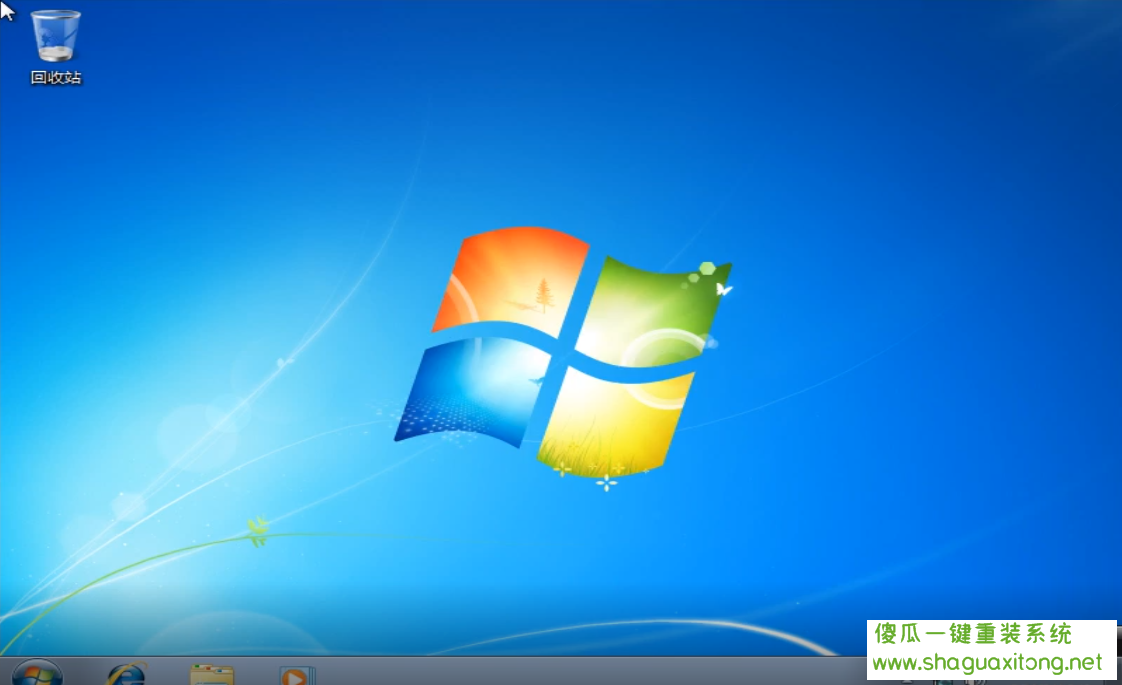
图像文件电脑插图-11
以上是打开ISO系统镜像文件的方法,或者可以使用傻瓜一键重装系统,希望能对您有所帮助